So ganz langsam kristallisiert sich ein übergeordnetes Kernthema heraus, mit dem ich mich in diesem Jahr gedanklich sowohl für mich persönlich und auch inhaltlich in meinem Atelierhaus beschäftigen möchte.
Es ist kein Motto, eher ein Themenschwerpunkt, dem ich mich aus unterschiedlichen Winkeln und Richtungen annähern will. Ideen für das nächste Kreativ Kick-Off Paket werden konkreter…
Ganz grob geht es um die Dokumentation des eigenen Schaffens.
Artist-Journal, Ideenbuch, Morgenseiten, Fotos, Sammlungen, Archive… und ja, der Übergang von Sammlung zu Anhäufung ist fliessend. No scrap left behind! lässt grüßen!
Und nicht nur Papierberge und überquellende Schnipselkisten, die den Arbeitstisch verbauen, lassen mich meinen Fokus verlieren. Auch digitale Ideenschnipsel, angehäuft über die Jahre auf diversen Festplatten, Telefonen und Social Media Apps machen mich wuschig.
In meinem letzten Blogpost habe ich mein kleines Gummibandbuch mit Mini Fotoalben gezeigt, zu dem mich Michaelas Buch *Schnipsel und Pixel* inspiriert hat. Ich habe dafür meine gespeicherten Instagrambilder durchgeflöht und mir aus meinen Sammlungen analoge Inspirationsbücher erstellt. Diese kann ich jetzt immer bei Bedarf durchblättern und mache mich ein Stück unabhängiger vom Zuckerberg Imperium.
Einige haben gefragt, wie man denn die Bilder aus der Instagram App rauskriegt…?
Deshalb habe ich hier eine Anleitung für euch, wie ihr die Bilder und Texte aus der App herunterladen könnt um sie dann später in ein Fotoalbum einzuladen.
Zuallererst: Ich habe ein iPhone 13 Pro Max, mit Android Geräten kenne ich mich nicht aus, bin aber sicher, dass es ähnliche Apps dafür gibt. Schreibt gerne in die Kommentare, wenn ihr eine passende App empfehlen könnt.
Um die Bilder aus der Instagram App herunterzuladen in meine Bildersammlung, benutze ich die App Withregram (früher Repost). Diese App müsst ihr auf euren Geräten installieren. Die Version mit Werbung kostet nichts.
Wenn das erledigt ist, kann es losgehen. So habe ich es gemacht:
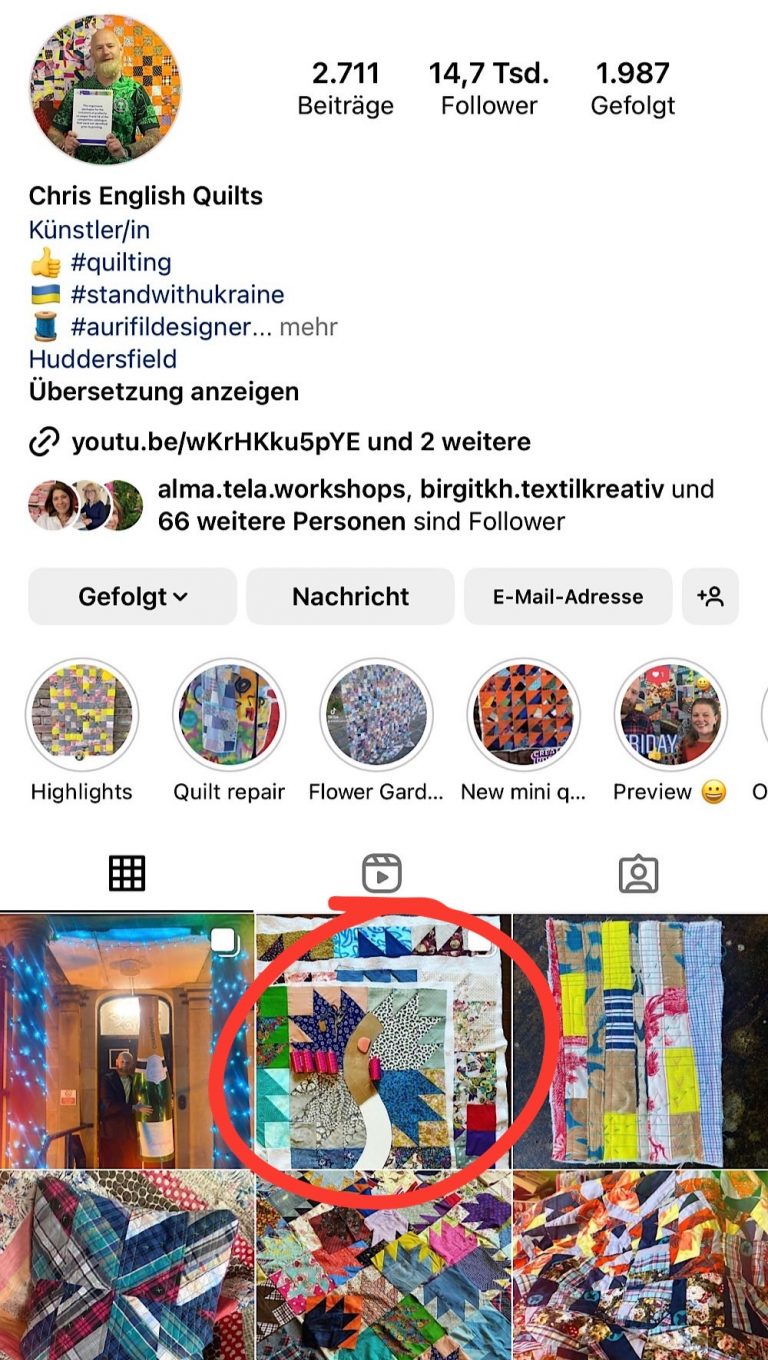
Ich öffne Instagram und gehe zu einem Beitrag, den ich herunterladen möchte. Entweder aus meinem Feed oder aus meinen gespeicherten Beiträgen.
Für diese Anleitung habe ich einen Beitrag von Chris English ausgesucht. Ein Quilter, dessen Arbeit ich sehr mag.
Der Beitrag, den ich herunterladen möchte (bzw. in Instagram reposten) ist rot eingekringelt.
Ich drücke lang auf den Beitrag…

…und diese Ansicht erscheint. Jetzt habe ich die Möglichkeit, den Beitrag jemanden zu senden oder auf verschiedenen Weisen zu teilen.
Jetzt gehe ich auf Link kopieren.
Der Link wird in der Zwischenablage gespeichert.
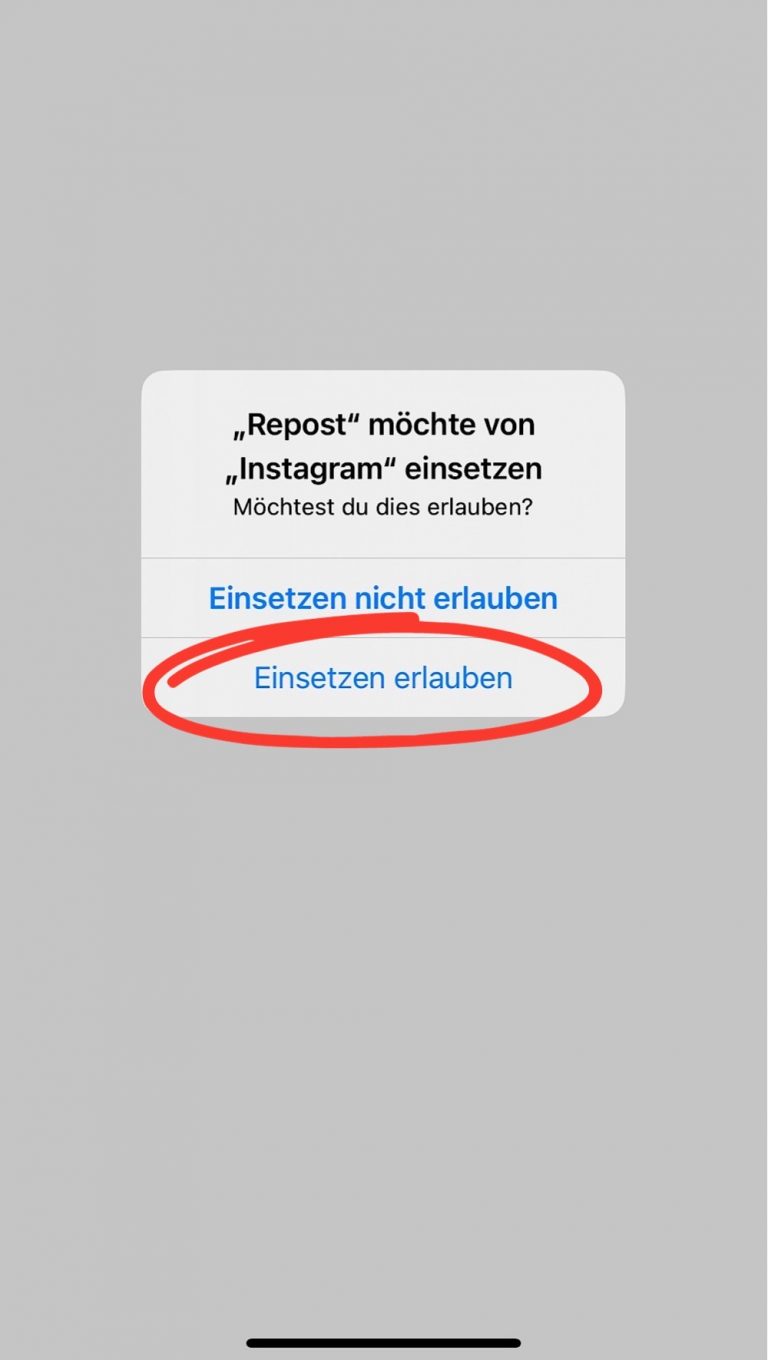
Ich öffne die Withregram App.
Damit die App auf die Inhalte zugreifen kann, muss ich meine Zustimmung geben.
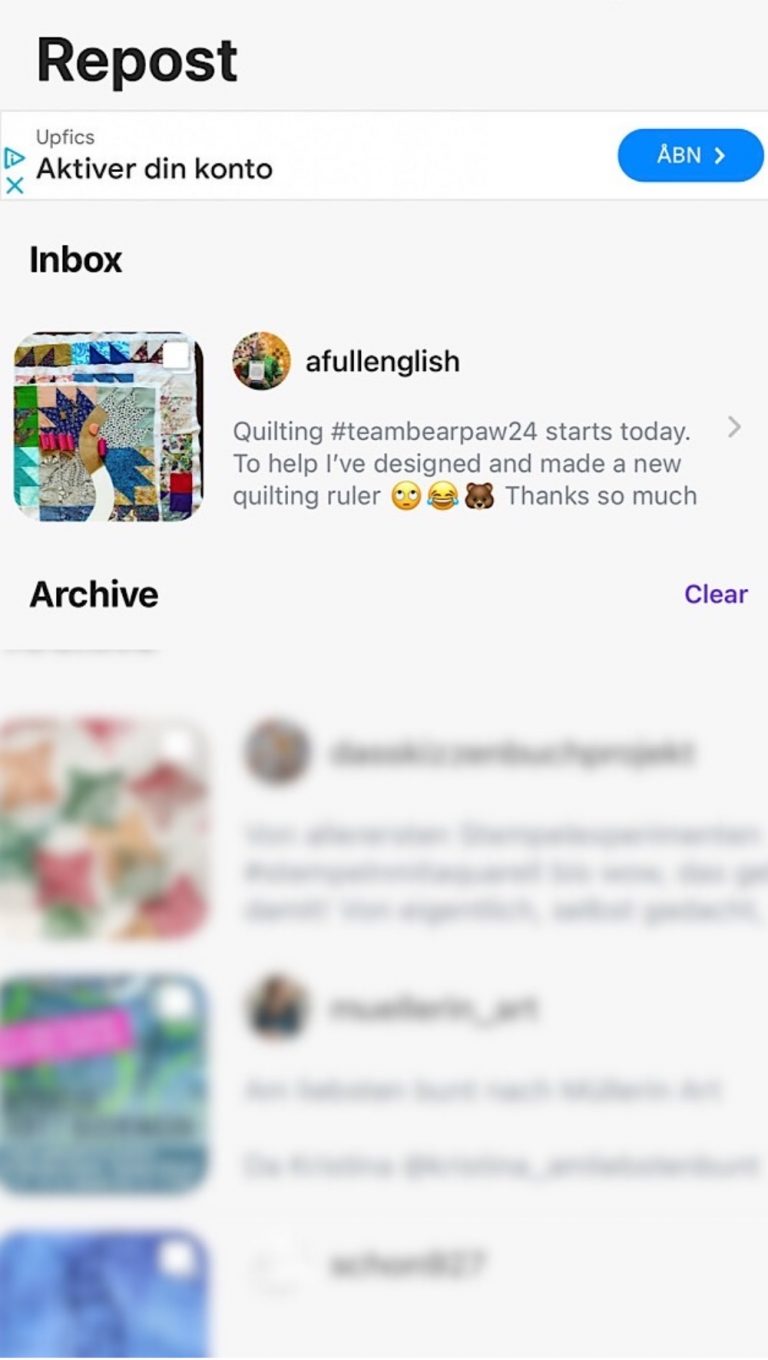
Der von mir ausgewählte Beitrag wird jetzt in der App angezeigt.
Ich klicke darauf…
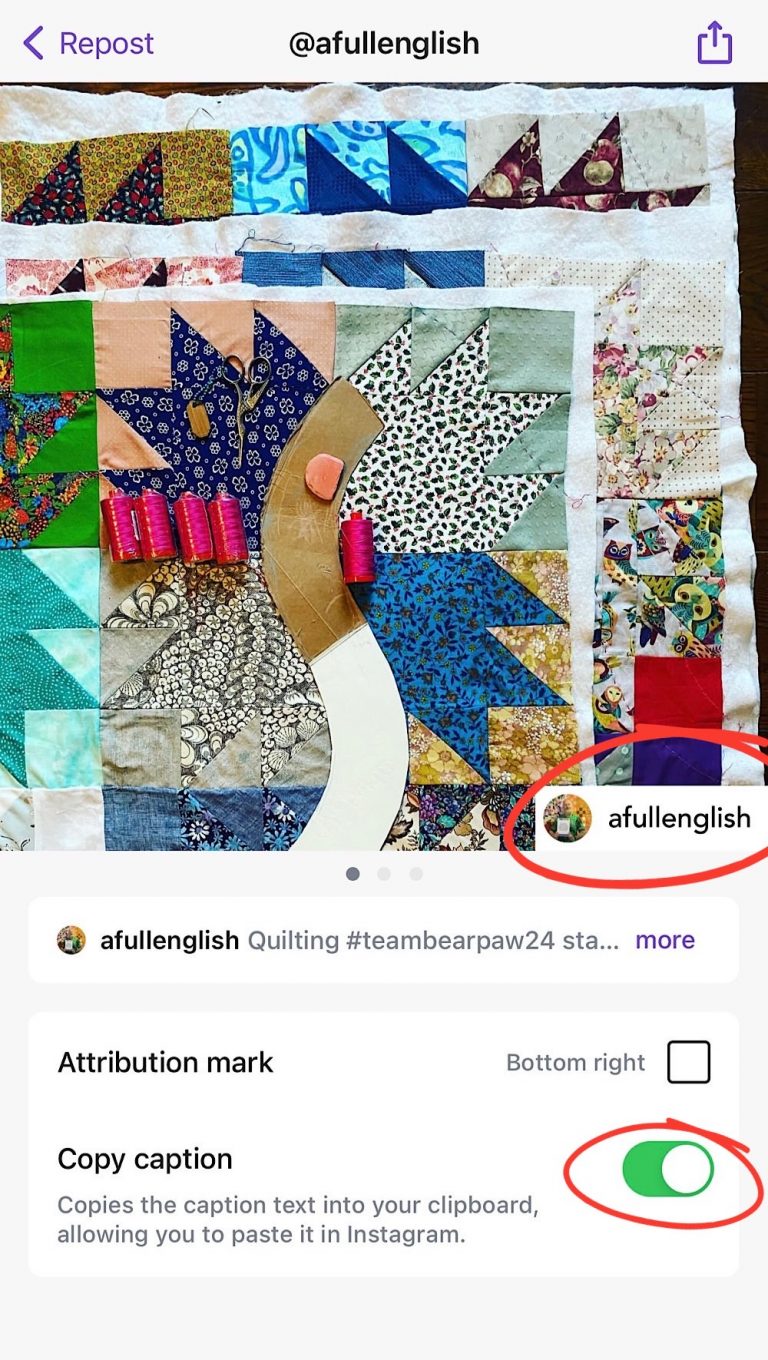
… und nun kann ich auswählen, ob ich einen den Namen des Accounts hinzufügen möchte.
Wenn ich den Beitrag in Instagram posten möchte, ist das angebracht, damit klar ist, dass es sich um die Bilder anderer Creator handelt und nicht meine eigenen. Für meine privat genutzten Sammlungen ist es auf jeden Fall praktisch, falls ich doch mal wissen möchte, von wem das Bild stammt.
(bei meinen Patchworkbüchlein habe ich das nicht bedacht…)
Möchte ich auch den Text zum Beitrag von Chris English speichern, muss ich die Funktion anklicken. Für weiterposten in Instagram macht das Sinn, für mein Fotoalbum kann ich den Text jetzt in ein Schreibprogramm kopieren, falls ich die Texte später in mein Fotoalbum mit aufnehmen möchte.
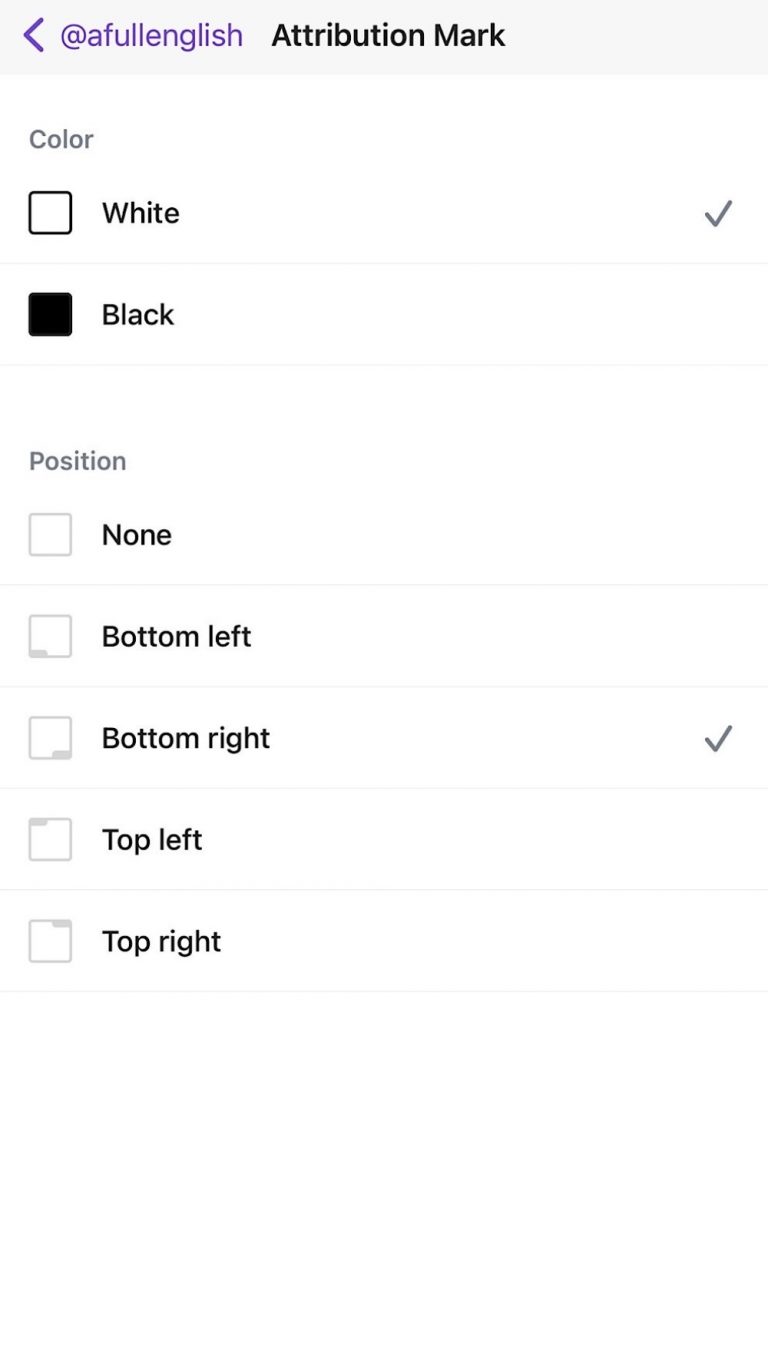
Ich habe hier das „Namensschildchen“ mit weißem Hintergrund in der rechten Biildecke hinten ausgewählt.
Das kann ich aber auch ändern…
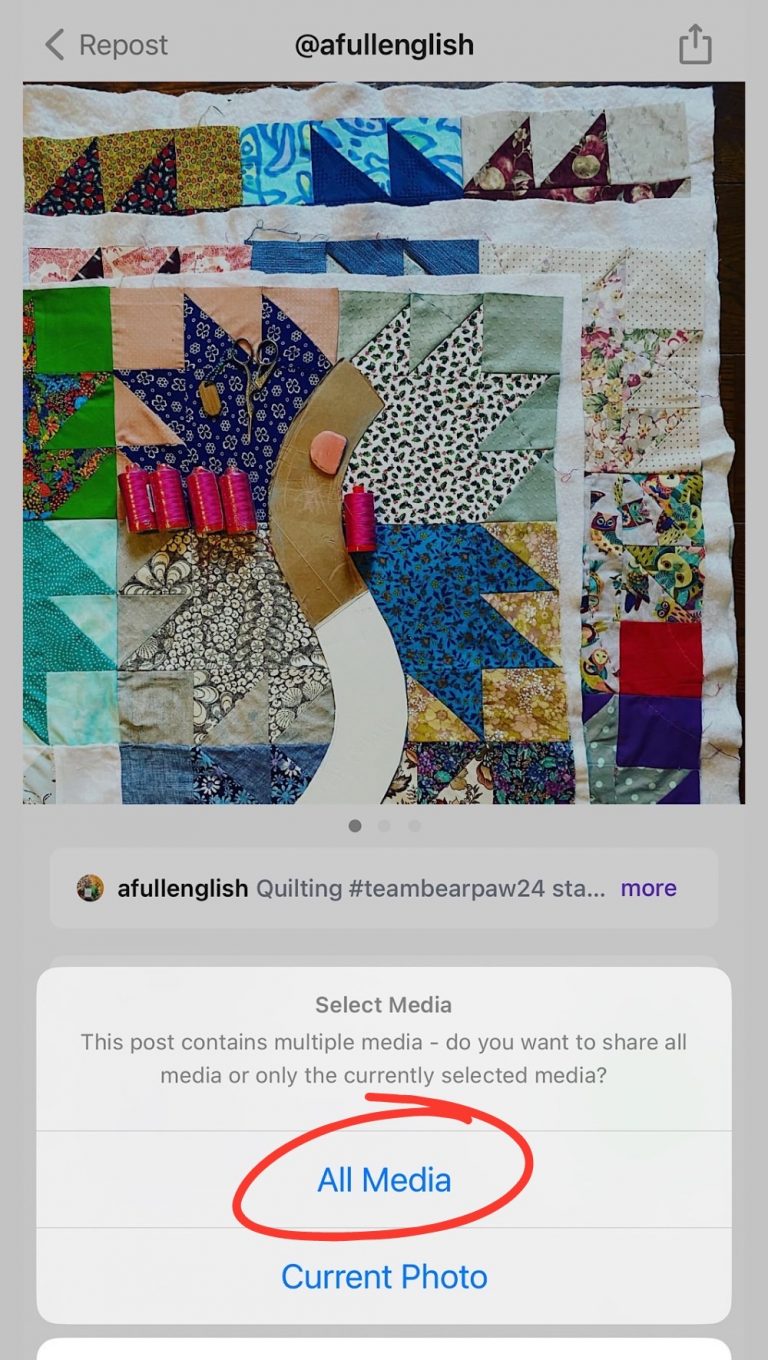
Der Beitrag, den ich speichern möchte, hat mehrere Bilder. Da ich alle Bilder herunterladen möchte, wähle ich das entsprechend aus.
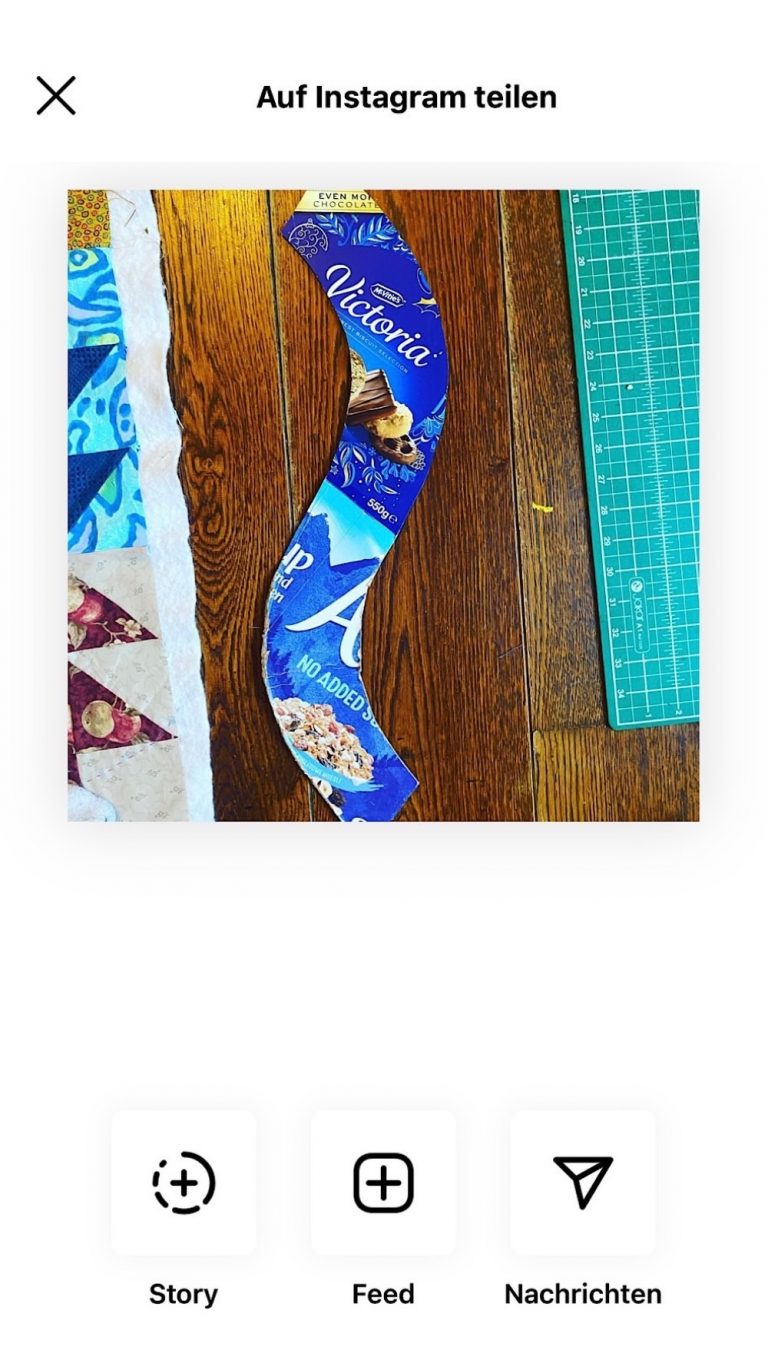
Jetzt erscheint diese Ansicht und ich habe die Möglichkeit, direkt in die Instagram App zu gelangen.
Das mache ich nicht, da die Bilder sich jetzt in meiner Fotosammlung auf meinem Telefon befinden.
Von dort aus kann ich sie sortieren und entweder direkt in eine Fotobuch- App laden oder sie auf meinen PC laden und etwas komfortabler dort weiterbearbeiten.
Probiert es mal aus. Vielleicht ist das ja eine Möglichkeit.
Eine Alternative können noch Screenshots sein. Diese müsst ihr dann beschneiden. Dabei ist zu beachten, dass ältere, preiswertere Geräte unter Umständen nicht die für den Druck erforderliche Qualität produzieren.
Wichtig ist mir an dieser Stelle noch: Diese Bücher sind nur für mich privat gedacht!!! Als analoge „Sicherungskopie“. Ich darf die Fotos nicht in andere, kommerzielle Projekte integrieren. Flyer drucken oder was auch immer. Ihr wisst schon: Copyright.
Lasst mich gerne wissen, ob die Anleitung verständlich war und es bei euch funktioniert.
Bis bald
Kristina


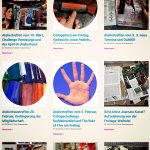





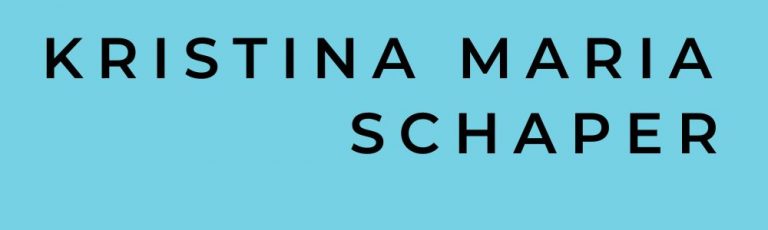
7 Antworten
Liebe Kristina,nun bin ich einige Beiträge in deinem blog durchgegangen und auf dein Thema “ Dokumentation“ gestoßen: vielen Dank für die Informationen von dir. Wann ich dazu komme es auszuprobieren weiß ich n.n.
Seit langem möchte ich meine Bilder ( meist bei Instagram hochgeladen) über’s papierschöpfen zu einem kleinen Fotobuch zusammenfügen. Dank eurer Hinweise habe ich nun eine Grundlage…. Da unser PC etwas veraltet ist, kann ich über direkte Fotobuch-app nicht soviel ausrichten. ..
Vielen Dank an dich und euch für die Hinweise.
Liebe Grüße Karin
mit repost werde ich es auf jeden fall ausprobieren. via screenshot wäre es mir zu langwierig wg des bearbeitens. ich habe gerade auch noch elas tipp mit save-free probiert, das hat funktioniert und ich hab das bild gleich im fotoprogramm. mal sehen, für welche methode ich mich entscheide. auf jeden fall gebe ich ela auch recht, dass sammelwut auf dauer nicht mehr geht…
liebe grüße und danke für deine ausführliche beschreibung!
mano
Hi! Ich habe es gerade versucht: Die Anzeige ist zwar nicht identisch, und zwischendurch fehlt ein Schritt, aber du hast mir den Weg gezeigt und es hat geklappt mit dem Herunterladen. Die App heißt immer noch REPOST. Ich nutze auch ein iPhone. Danke!
Danke für den Blogpost. Das ist durchaus interessant, da ich mich schon länger gefragt habe, wie man aus Instagram Fotos herausladen kann. Aber ich frage mich wie Ela, ob ich das tatsächlich möchte oder vor allem brauche. Auch bei mir auf dem Laptop sammelt sich die Bilderflut in Ordnern. Die tragen Namen wie: KristinasOnlineAtelier, dasSkizzenbuch, mittwochsmix usw. In Unterordnern sammle ich zu Themen Inspirationen oder eigene Fotos usw. Manchmal drucke ich mir Inspirationen aus und klebe sie in Bücher. Ich denke das sind die Quellen, die mich wahrlich inspirieren. Der Rest könnte durchaus weg. Das macht aber Arbeit und kostet Zeit. Also sammeln sich die Fotos auf dem Laptop immer noch. Das Sammeln und Einkleben im Buch ging dann eine Weile recht durcheinander und war wieder keine Ordnung. Dieses Jahr bin ich angefangen, ein Notizheft mit Blankoseiten zu führen. Es mischen sich dort Inspirationsfotos im Miniformat, Arbeitsideen, Farbproben, Skizzen. Ich denke, es ist mein Weg zum Führen eines Skizzenbuches, der sich weiter entwickeln wird. Zumindest hoffe ich es. Mir gefällt das Analoge Blättern als direkte Inspirationsquelle gut. Mal sehen, wie es weitergehen wird. Winterblaue Grüße sendet dir, Ute
Die Unübersichtlichkeit dieser kleinen Smartphones macht mich gaga und orientierungslos. Ich vertraue diesen Geräten nur rudimentär. Aber auch für den PC gibt es etliche kostenlose online-Downloader für Instagram Bilder und Videos (z.B. https://www.save-free.com/de/). Ich sammle „das Internet“ seit Jahrzehnten auf dem PC in Ordnern zu Themen, Kursen und Bloggern sortiert. Es gibt auch einen „Kristina“-Ordner. Die Anhäufung digitale Ideenschnipsel ist immens. Ich bräuchte Angestellte, um alles zufriedenstellend zu verwalten. Der Sinn des Ganzen wird mehr und mehr fraglich, je öfter Nacken und Rücken zwicken.
Für ein aufgeräumteres 2024 🙂
Liebe Grüße
ela
Danke Ela, für den Tipp für PC! Jetzt fühle ich mich direkt geehrt, dass ich sogar einen eigenen Ordner bei Dir auf der Festplatte habe 🙂 Und Du hast Recht- irgendwann müssen wir aufhören zu sammeln und auch mal irgendwas davon umsetzten. Sonst fühlt sich das nicht mehr gut an.LG Kristina
Danke für die vielen Infos! Ich schau mir alles morgen nochmal am Laptop an.
LG von mano